如何在 2022 年轻松将 PDF 转换为 BMP
微软当时 第一个 向市场推出 BMP 文件格式。 它也称为位图图像文件、与设备无关的位图或简称为位图。 此文件格式用于在 Microsoft Windows 和 OS/2 中存储二维彩色数字图像。
很多人都在寻找方法 将他们的 PDF 文件转换为 BMP.
原因是,当您将文件转换为 BMP 格式时,不会发生任何类型的数据压缩。 因此,用户不必在质量上妥协,这也是人们更喜欢 BMP 格式的可打印图像的原因。
即使在了解了 BMP 格式的诸多优点之后,人们仍然拒绝转换他们的 PDF 文件。
原因是潜在转换器的不可用和可用转换器的高价格。 因此,今天在本文中,我们将提及一些方法,您可以通过这些方法轻松地将 PDF 文档免费转换为 BMP 格式。
推荐: 如何从 PDF 中删除水印
Contents [show]
使用 PDF Candy 将 PDF 转换为 BMP
使用网页浏览器
PDF Candy 是一种在线工具,可将您的文件与 PDF 格式相互转换。 PDF Candy 最好的一点是它不向用户收取一分钱的服务费。 此外,使用 PDF Candy 转换文件非常快捷。 让我们学习如何。
1. 使用桌面上的浏览器,访问 PDF Candy的官方网站.
2.现在点击 +添加文件 选项并从您的设备中选择要转换的 PDF 文件。 如您所见,您还可以使用 Google Drive 和 Dropbox 选择文件。
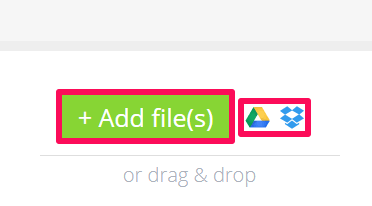
3.选择要转换的文件后,点击 PDF格式转换. 您还可以使用 输出图像质量 选项。
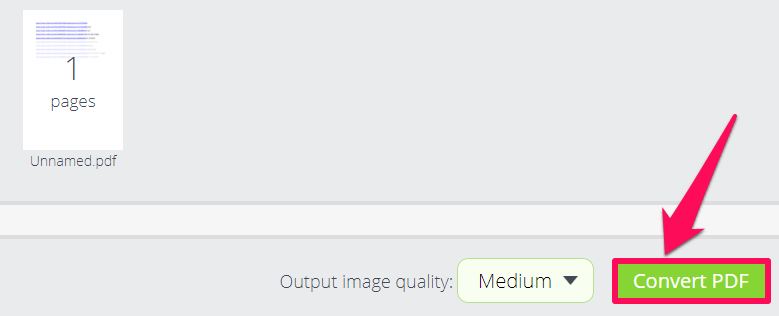
4. 转换完成后点击 下载文件 将转换后的文件本地保存在您的设备上。
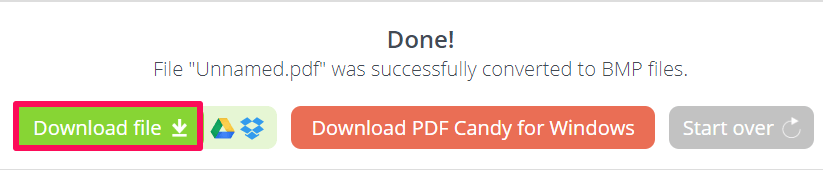
有了这个,PDF 到 BMP 的转换就完成了,而不需要花费你太多的时间。 该站点是 PDF 转换的中心,因为它支持各种其他转换,例如 BMP 到 PDF、JPG 到 PDF、PDF 到 Word 等等。
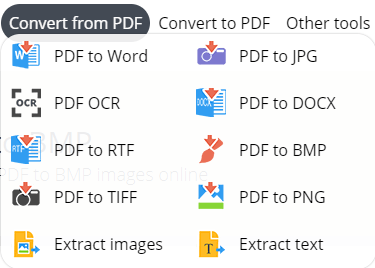
除了桌面,这个网站在移动浏览器上也运行得很好。 因此,喜欢移动设备而不是桌面设备的人可以遵循相同的程序。
使用 PDF Candy 应用程序
如果您在蓝月亮中转换文件一次,那么使用该站点是一个完美的选择。 但是,如果您经常这样做,为什么不切换到 PDF Candy 的桌面应用程序。 使用该应用程序,您不再需要连接互联网,并且该应用程序总是非常方便。
1。 首先,下载 PDF 糖果应用程序 并将其安装在您的桌面上。
2. 启动应用程序后,选择 PDF 到 BMP 转换选项。
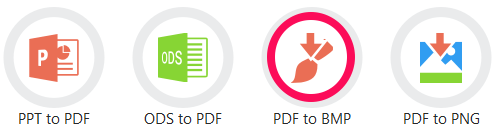
3. 现在从您的桌面选择您要转换的文件。
4. 之后,点击 CONVERT 将文件转换为所需格式的选项。 您还可以使用下拉图标更改要保存的文件的位置。
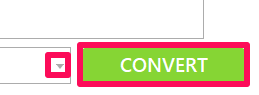
5. 您的文件已转换。 点击 打开文件夹 查看制作的文件。
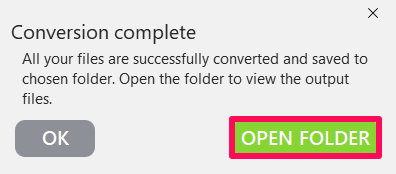
您还可以通过单击更改应用程序的设置 设置 左下角的选项。 在设置下,您可以更改应用程序的语言、图像质量、文件位置等。
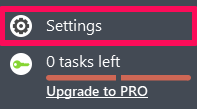
使用 Convertio 扩展将 PDF 转换为 BMP
许多人对使用在线网站和下载不受信任的应用程序以完成工作表示异议。 他们的抵抗是真实的,因为病毒和其他恶意软件可能附着在他们身上。 此外,无论这些网站多么可信和真实,黑客入侵的风险也让他们感到恐惧。 因此,对于那些更喜欢安全性的人来说,这里有一个 chrome 扩展,您可以使用它来将您的 PDF 文件转换为 BMP。
1. 使用 Chrome 网上应用店,添加 Convertio 扩展至您的浏览器。
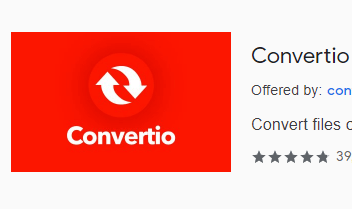
2. 您可以在屏幕右上角看到正在添加的扩展程序。 单击它并选择 图像转换器.
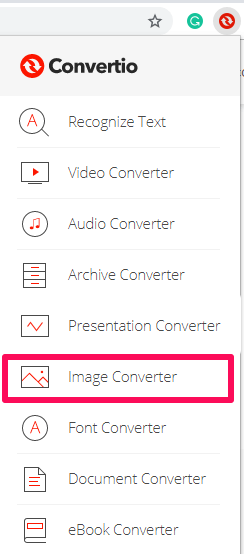
3. 从出现的下一个屏幕中,选择文件的位置。 例如,如果您的 PDF 文件本地保存在您的计算机上,请点击桌面图标并选择所需的文件。 同样,您可以选择 Dropbox 图标、Drive 选项,或者如果您有要转换的文件的链接,请单击链接图标。
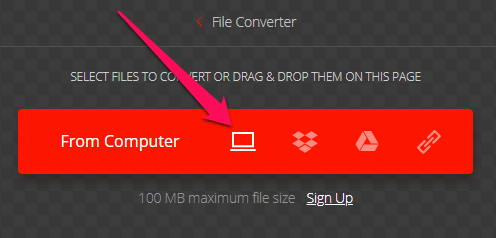
4. 现在通过单击选择格式为 BMP 下拉图标. 如果需要,您可以添加更多要转换的文件,然后选择 CONVERT 选项。

5.最后,点击 下载 将文件保存在您的设备上。
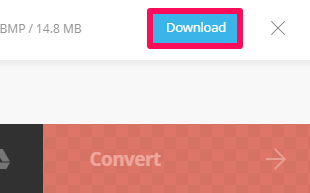
同样,您可以通过一些简单的步骤将文件转换为无数其他格式。
结束语
BMP 格式 不会造成任何质量失真,这就是为什么这种格式比 PDF 文件大的原因。 当您希望彩色打印输出副本具有清晰鲜艳的色彩时,最好使用 BMP 格式。
但是,如果您打算在线共享文档,则不建议使用 BMP 格式,因为它的大小较大。 此外,在这种情况下,您可能希望 压缩您的 PDF 文档 以进一步减小其尺寸。
如果您需要在 Word 文档中使用 PDF,它是 很容易做到 只需将其插入文档中即可。
如果您发现这篇文章对您有所帮助,请不要犹豫与您的朋友分享。 如有任何疑问,请在评论中告诉我们。